Dùng iPhone phải làm theo những bước này để không mất cả đống tiền oan vì cước 3G
Không còn cảnh méo mặt khi cuối tháng nhìn số cước 3G phát sinh nữa.
Tiền 3G hàng tháng đang khiến bạn phải đau đầu? Bạn muốn tiết kiệm lại dung lượng sử dụng 3G mà không biết phải làm sao? Đây là 8 cách đơn giản và hiệu quả nhất giúp bạn giảm bớt gánh lo này.
1. Tắt tính năng tự động chạy video trên Facebook
Thông thường, ứng dụng Facebook sẽ mặc định tự chạy video do bạn bè hoặc các page chia sẻ khi bạn lướt trên News Feed. Tuy nhiên với thiết lập này, bạn sẽ phải méo mặt khi cuối tháng nhìn số tiền cước phát sinh đấy. Trước khi để chúng có thể làm hại túi tiền của mình, hãy nhanh tay điều chỉnh lại theo cách sau:
Trong ứng dụng Facebook, chọn vào tab More > Settings > Account Settings > Video and Photos > Video Settings > Auto-play > chọn "On Wi-Fi Connections Only" nếu muốn video chỉ tự động chạy khi có kết nối Wi-Fi hoặc "Never Auto-plays Videos" nếu muốn tắt hẳn tính năng này.
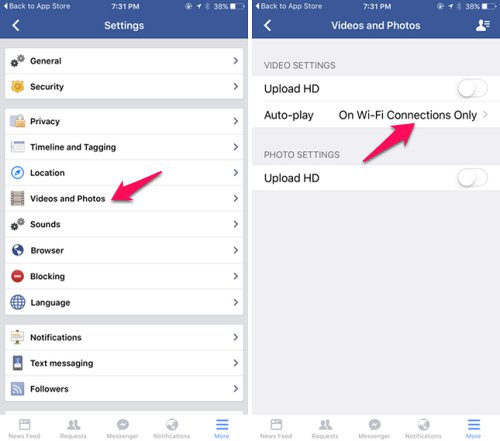
Bạn cũng có thể áp dụng với Instagram theo cách sau: vào tab trang cá nhân > chọn biểu tượng bánh răng > Mobile Data Use > chọn "Use Less Data".
2. Truy tìm những ứng dụng đang "hút" 3G và tắt bớt chúng
Bên cạnh các ứng dụng mạng xã hội, còn rất nhiều ứng dụng khác cũng tận dụng "hút" 3G mà bạn không hay biết. Để tìm ra những kẻ này, vào ngay Settings > Cellular, danh sách những ứng dụng sử dụng 3G sẽ xuất hiện khá chi tiết. Lúc này bạn chỉ cần rà soát những ứng dụng nào đang sử dụng quá nhiều 3G (dựa trên con số dung lượng kèm theo) và tắt chúng đi.
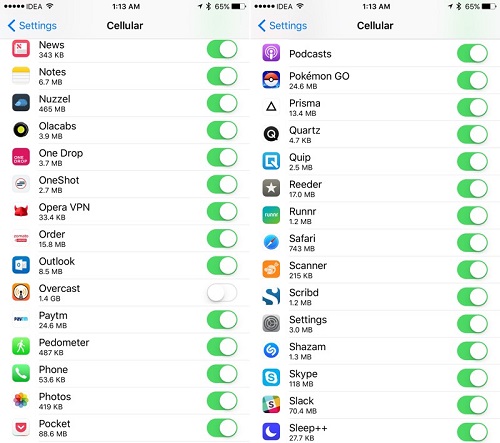
3. Tắt tính năng tự động tải về
Tính năng tự động tải về giúp các ứng dụng của bạn luôn trong phiên bản cập nhật mới nhất, tuy nhiên nếu để chúng tải về thông qua 3G thì thật sự là thảm họa. Vào Settings > iTunes and App Store > tắt mục "Use Cellular Data" đi và mọi việc sau này cứ để kết nối Wi-Fi lo.
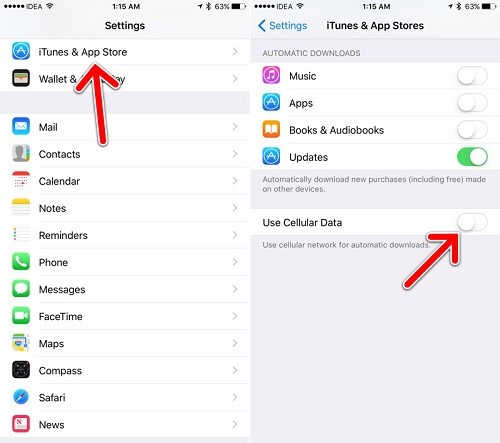
4. Đừng sử dụng 3G cho Apple Music
Nếu bạn đang dùng Apple Music, chắc hẳn máy sẽ tự động stream các bài nhạc thông qua dữ liệu di động 3G và sẽ rất tốn tiền. Để ngăn chặn chuyện này, vào Settings > Music > tắt Cellular Data đi.
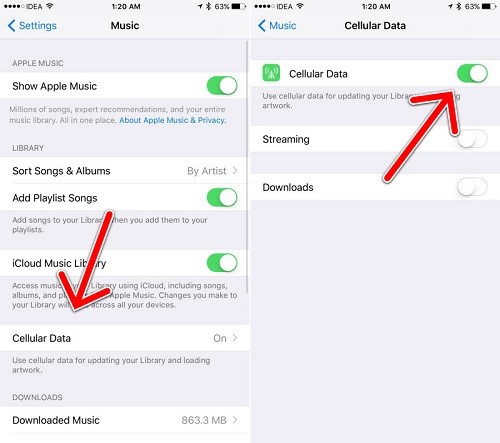
5. Hãy để ý đến ứng dụng Mail
Tùy thuộc vào cách bạn sử dụng Mail như thế nào mà nó khiến bạn tốn tiền 3G ít hay nhiều. Nếu công việc của bạn phụ thuộc nhiều vào Mail thì việc tốn dung lượng ấy cũng xứng đáng. Ứng dụng này có đặc điểm sẽ tự động tải nền một số nội dung khi có email đến, tất nhiên với những ai ít dùng email thì việc tải về này sẽ là thừa thãi và tốn dung lượng 3G.
Nếu không thích điều này, hãy vào Settings > Mail > tắt "Load Remote Images".
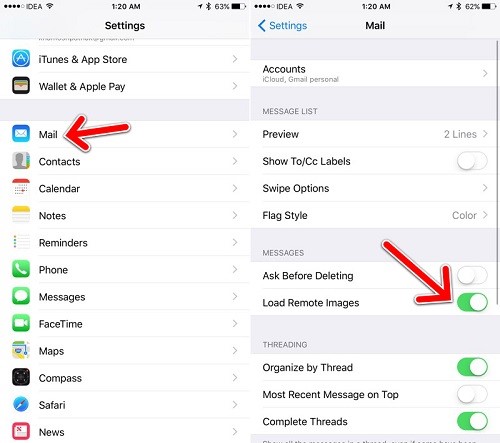
6. Tận dụng tính năng tiết kiệm dung lượng tải trang trên trình duyệt Chrome
Các website ngày nay đều dày đặc nội dung hình ảnh và video, chưa kể đến cả quảng cáo. Vì thế khi lướt web bằng 3G sẽ khiến bạn tốn không ít tiền vào đó. Hiểu được điều này, Google đã bổ sung tính năng tiết kiệm dung lượng khi tải trang trên ứng dụng Chrome của họ. Bạn có thể tải ứng dụng này về, sau đó vào mục Settings và kích hoạt tính năng "Reduce Data" lên.
Ngoài ra bạn cũng có thể dùng thử ứng dụng Opera Mini với tính năng tiết kiệm tương tự.
7. Dùng ứng dụng kiểm tra dung lượng sử dụng 3G thường xuyên
Theo dõi lượng 3G hàng ngày cũng là việc nên làm nếu không muốn số tiền phải chi trả bị "đội lên nóc". DataMan Next và smartsapp là hai ứng cử viên giúp bạn quản lý dung lượng 3G tốt hơn, không những thế, hai ứng dụng này còn giúp thông báo cho bạn biết khi nào dung lượng 3G sắp vượt ngưỡng cho phép (do bạn định sẵn) để từ đó có thể chủ động đưa ra hướng giải quyết phù hợp hơn nhằm tiết kiệm tiền túi bản thân.
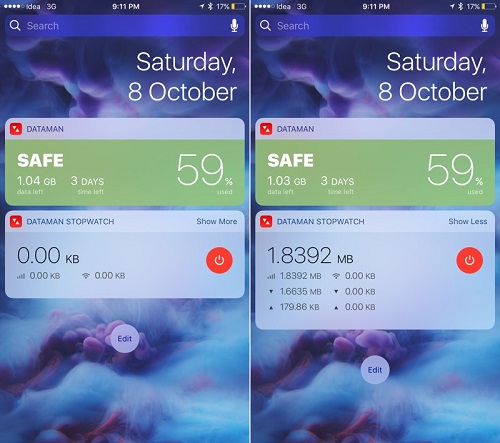
8. Giảm chất lượng ảnh trên iMessage
Gửi ảnh trên iMessage cũng khiến bạn tốn kha khá dung lượng 3G, nếu không quan trọng đến chất lượng của ảnh, hãy vào Settings > Messages > bật "Low Quality Image Mode" lên để iMessage nén ảnh lại nhằm tiết kiệm dữ liệu di động hơn.
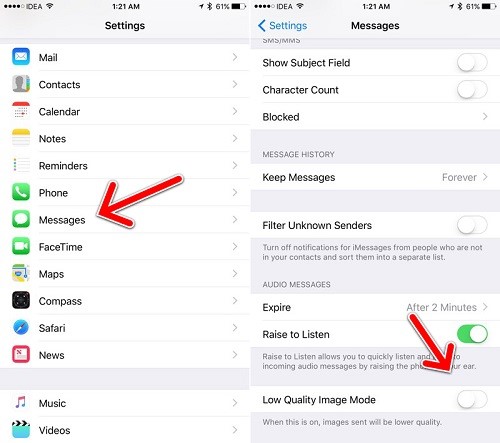
(Tổng hợp)





